Ha van iPhone, iPad vagy iPod, akkor attól tarthat, hogy iOS-eszköze elveszik, és soha nem találja vissza; vagy a vásárolt használt iPhone nem aktiválható az elsődleges tulajdonos eredeti iCloud hitelesítő adataival. Valójában nagyon aggasztó probléma.
Ahhoz azonban, hogy megakadályozzuk a fenti problémát, az Apple új funkciót fejleszt ki a tartományban, amely lehetővé teszi az iCloud zár állapotának ellenőrzését és az iOS-eszköz védelmének megállapítását. Más szóval, meg lehet találni, hogy elvesztette-e az elveszett iPhone, iPad vagy iPod Touch-t az új funkción keresztül. Olvassa el és tudjon meg többet erről hogyan ellenőrizze az iCloud zárat.
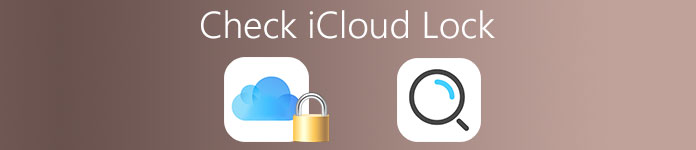
- 1 rész: Mi az iCloud Lock
- 2. rész: Hogyan ellenőrizzük az iCloud zárolását
- 3. rész. Hogyan lehet eltávolítani az iCloud zárolást
rész 1. Mi az iCloud Lock?
Az iCloud zár ellenőrzése az Apple által kifejlesztett jó funkció, amely lehetővé teszi az iPhone, iPad vagy iPod touch zárolását, és megakadályozza, hogy elveszítsék, ellopják vagy helytelenül helyezkedjenek el. A funkció a Find My iPhone funkcióban beállított funkció része, és nagy népszerűségnek örvend az iDevice tulajdonosai között.
Engedélyezheti, hogy az iCloud zárat weblap formájában ellenőrizze, és bárkit is használjon IMEI az Apple készülék sorozatszáma a kiválasztott iPhone, iPad vagy iPod iCloud zár állapotának ellenőrzésére. Ehhez a funkcióhoz Apple ID-re és a kapcsolódó fiókhoz tartozó jelszóra van szükség az iCloud zár ellenőrzéséhez és a megfelelő feladatok elvégzéséhez, például a Find My iPhone funkció letiltásához, az összes hardver adat eltávolításához és az Apple eszköz újbóli aktiválásához egy másik fiók használatához. Az Apple így tudja megakadályozni az eszközök eltulajdonítását, elvesztését és csalását.
Azonban minden érmének két oldala van. Az iCloud-zár ellenőrzésének egyetlen hátránya, hogy befolyásolhatja az iOS-eszközök viszonteladói piacát, mivel a már zárolt eszközre a hozzá tartozó Apple azonosítóra van szükség, és távolítsa el az iCloud zárat, így újra használható.
Összefoglalva: annak elkerülése érdekében, hogy egy használt iPhone, iPad vagy iPod Touch vásároljon bekapcsolt aktiválási zárral, időt kell igénybe vennie az iCloud zár állapotának ellenőrzéséhez az eszköz IMEI vagy sorozatszáma alapján. Ez egyszerű és kényelmes, és a zár állapotának ellenőrzéséhez még Apple ID-re nincs szüksége. Kérjük, olvassa el a következő beszámolót.
rész 2. Az iCloud zár ellenőrzése
Az utóbbi időben az Apple meghatározhatatlan okból eltávolította a hivatalos iCloud ellenőrző eszközt. Ne aggódjon, ez a cikk új módszereket talált és tesztelt, amelyek segítségével ellenőrizhető az Apple eszköz iCloud zárolási állapota, ideértve az iPhone-ot, az iPad-et és az iPod Touch-t stb. Amire szükséged van, csak az keresse meg az IMEI kódját vagy az Apple készüléken lévő sorozatszám az iCloud zár állapotának ellenőrzésére iPhone vagy iPad készüléken. Egy dolog, amit szemléltetünk, az iCloud zár az Apple készüléken csak akkor használható, ha az iPhone, iPad vagy iPhone iOS 7 vagy annál magasabb szintű iPod, iPhone vagy iPhone funkciója aktiválva van.
Módszer 1: Ellenőrizze az iCloud zárat
1 lépés. Látogasson el az Apple támogatási webhelyére
Az iCloud zár ellenőrzéséhez először keressen és nyissa meg az Apple támogatási webhelyét az Apple készülékén vagy számítógépén. A Google is közvetlenül a következő címen vehető igénybe.
2 lépés. Válassza ki a készülék módját
A fő felületen meg kell adnia, hogy melyik terméket szeretné ellenőrizni az iCloud-zár. Csak kattintson az ikonra az eszközlistából. Választhat iPhone, iPad vagy iPod Touch.
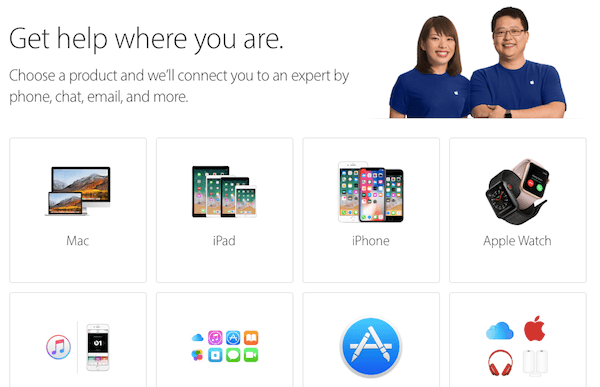
3 lépés. Válassza ki az eszközöket
Ezután a felület a következő képernyőre lép, és kiválaszthatja a részletes eszközöket, amelyek segítenek az iCloud zár ellenőrzésében. Kattintson a Javítás és fizikai károk fülre az első sor bal szélén.
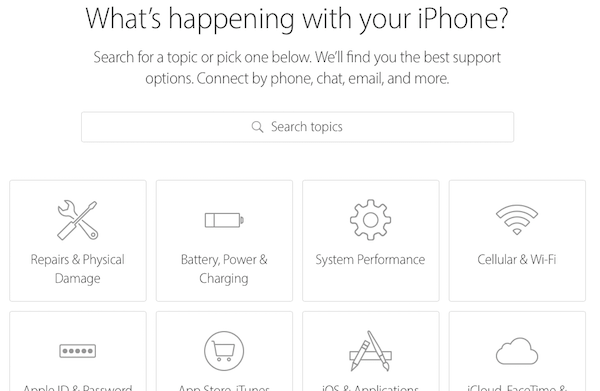
4 lépés. Válassza ki a témát
A következő képernyőn számos eszközprobléma látható. Az iCloud zárolásának ellenőrzésére vonatkozó követelményeink szerint a kijelzőn meg kell rákattintani, hogy a kijelző repedt.
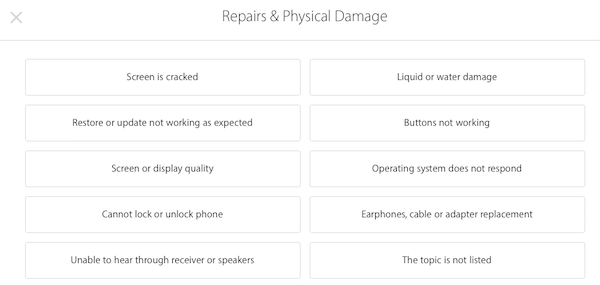
Ha nem látja ezt a témát a listán, kattintson a "A téma nincs felsorolva" elemre, majd a következő képkockába írja be a következőt: "A kijelző repedt". Ezután kattintson a Folytatás a következő képernyőre.
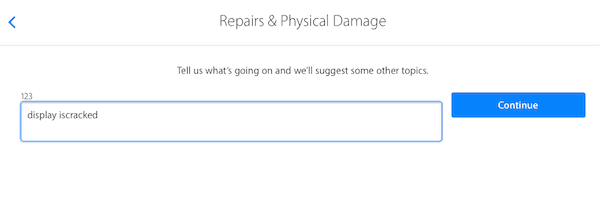
5 lépés. Írja be az iPhone IMEI-t
Ezután válassza a menü "Hozza be javításra" opciót, amikor arra kéri, hogy válassza ki az Ön számára legmegfelelőbb lehetőséget. Kövesse az utasításokat az IMEI vagy sorozatszám megadásához a megfelelő keretben az iCloud zárolási állapotának ellenőrzéséhez.
Most sikeresen ellenőrizheti az iCloud zárolását. Amikor megjelenik egy üzenet, amely így szól: "Sajnáljuk, de nem tudunk javítást létrehozni, amíg az iPhone keresése aktív", ami azt jelenti, hogy az eszközön engedélyezve van az iCloud zár.
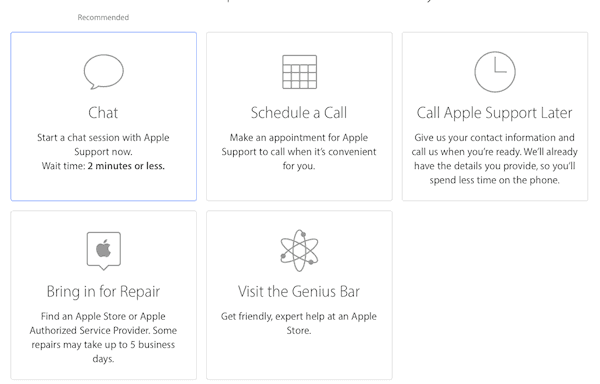
Módszer 2: Hogyan ellenőrizhető az iCloud zár
1 lépés. Keresse meg az IMEI-számát
Mielőtt ellenőrizné az iCloud zárját, először be kell vennie az IMEI számát. Az iOS eszköz *, #, 0, 6 és # gombjainak tárcsázásával az IMEI szám látható a képernyőn. Ez a szám egyedi és soha nem találja meg a második azonos számot egy másik Apple eszközön.
2 lépés. Írja be az IMEI számot
Keresse meg a hivatalos Apple webhelyet, ha megkeresi a Google-on, hogy ellenőrizze az iCloud zár állapotát. Ezután írja be az IMEI-számot vagy a sorozatszámot.
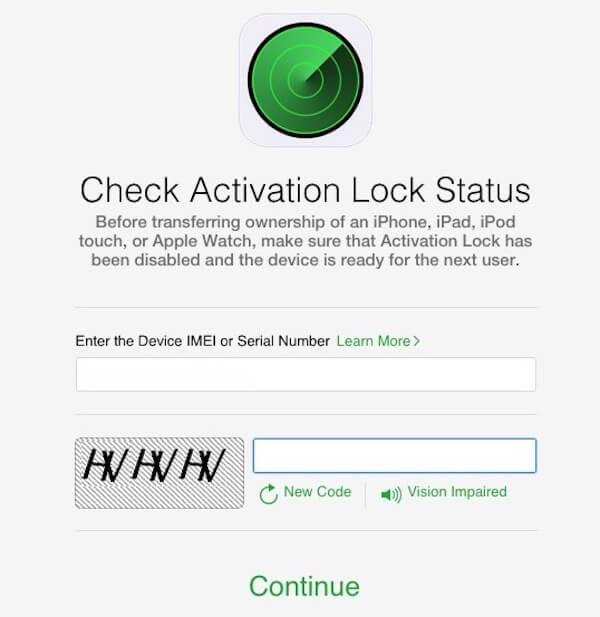
3 lépés. Ellenőrizze az iCloud zárat
Ezután írja be a megfelelő CAPTCHA kódot a következő képernyőre, majd nyomja meg a Folytatás gombot az iCloud zár állapotának ellenőrzéséhez. Ha látja, hogy az iCloud zár BE van kapcsolva, az azt jelenti, hogy az Apple ID-nek be kell jelentkeznie egy másik eszközre, hogy aktiválja és újra használja a készüléket. Ha az iCloud zár ki van kapcsolva, az azt jelenti, hogy bárki szabadon használhatja az iOS eszközt azáltal, hogy bejelentkezik egy új Apple ID-be és beállítja a készüléket.
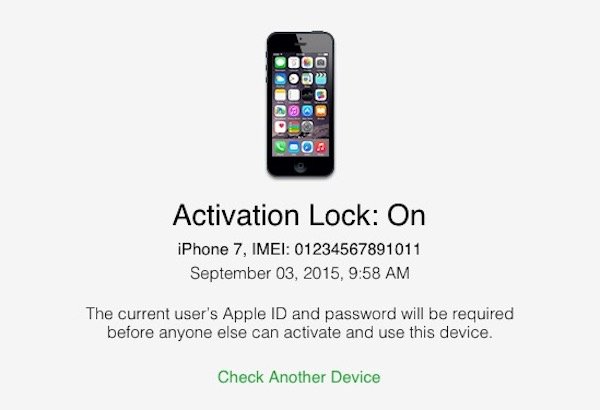
Ha megtalálta az iCloud zárolását, látogasson el erre az oldalra az iCloud feloldása most.
rész 3. Az iCloud Lock eltávolítása
Miután elfelejtette az Apple ID fiókját vagy jelszavát, az iCloud használatát lezárják. Az iCloud használatához való hozzáféréshez el kell távolítania az iCloudhoz társított Apple ID-t.
Apeaksoft iOS feloldó az iOS feloldó szoftver, amely eltávolíthat különféle zárakat a képernyőről, a Képernyő idő és az Apple ID. Ha az Apple ID elfelejtett jelszava miatt nem fér hozzá az iCloudhoz, ez a szoftver nagyszerű munkát végez az Apple ID eltávolításában, így új is létrehozható.
 Ajánlást
Ajánlást- Távolítsa el a lezárt Apple ID-t az iPhone iPadről és az iPodról.
- Törölje le a képernyőn zárolt jelszót, hogy belépjen a zárolt iOS-eszközbe.
- Helyezze és törölje a képernyő időkorlátozási kódját.
- iPhone 17/16/15/14/13/12/11 stb. támogatása, iOS 26/17/18 stb. rendszeren fut.
Most kövesse az alábbi egyszerű útmutatást az iCloud zárolásainak eltávolításához.
1. lépés: Az alábbi letöltési linkre kattintva telepítse számítógépére az Apeaksoft iOS Unlocker szoftvert. Nyissa meg ezt a programot a sikeres telepítés után.
A fő felületen kattintson a gombra Távolítsa el az Apple ID-t. Az USB-kábellel csatlakoztassa iPhone-ját a számítógéphez.
2 lépés. Kattints a Rajt gombra kattintva, és ez a szoftver eltávolítja az Apple ID-t az iPhone készülékéről, amely be van zárva az iCloudba.

Ezt követően iPhone-ját visszaállítja a gyári beállításokra, és létrehozhat egy új iCloud-fiókot a szabad használatához.
1. Ha Find My iPhone be van kapcsolva a készüléken, akkor kell minden beállítás visszaállítása először.
2. Minden iOS-eszközön, amely az iOS 11.4 vagy újabb verzióban fut, akkor ezt meg kell tennie kapcsolja ki a Find My iPhone alkalmazást.
Összegzés
Itt megosztottuk az iCloud zárolásának ellenőrzésére szolgáló fenti két módszert. Kiválaszthatja a jobb módszert az iCloud zárolásának egyszerű ellenőrzéséhez.
Ezenkívül bevezettünk egy hasznos módszert az iCloud-zár egyszerű eltávolítására. Használhatod is iCloud DNS bypass hogy hozzáférjen a lezárt iPhone-jához.




